苹果笔记本系统崩溃怎么解决 苹果笔记本电脑系统崩溃了怎么办
我们在使用电脑的时候,也会遇到系统崩溃的情况,虽说这种我们很少遇见,最近就有苹果笔记本电脑用户遇到了,导致系统崩溃的可能是病毒或者系统出错,那么苹果笔记本系统崩溃怎么解决呢,下面小编给大家分享解决该问题的方法。
解决方法:
从 Time Machine 恢复:
1、要想从 Time Machine 恢复系统的话,需要满足二个条件:
一、在出问题以前,有对 Mac OS 系统用 Time Machine 做个备份;
二、当前 Mac 系统能进入 Recovery 磁盘模式;
只要能够满足以上二个条件,就可以采取这种方法。

2、在刚刚启动 Mac 电脑的时候,请按下 option 键不动,选择从 Recovery 磁盘启动。当然你也可以在开机启动时,一直按下 Command+R 键,可以真的进入恢复盘模式。
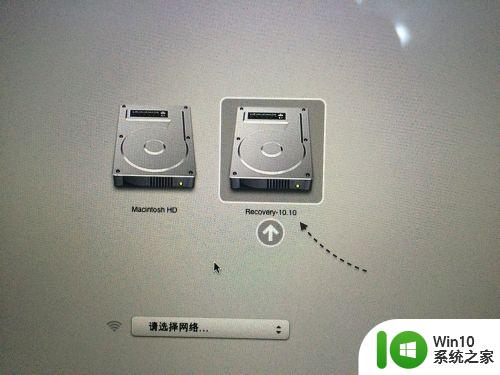
3、随后请选择“从 Time Machine 备份进行恢复”选项。
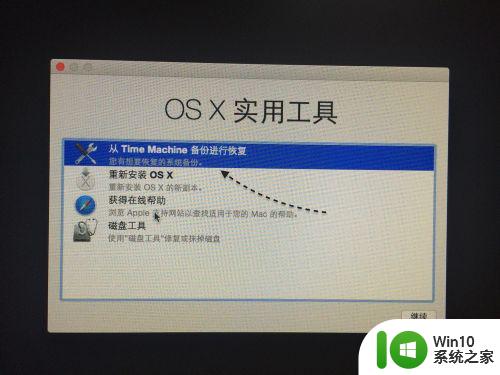
4、此时可以插入你之前备份在其它存储设备上的 Time Machine 设备,我这里以我之前备份到移动硬盘上的备份为例,点击“继续 ”按钮。
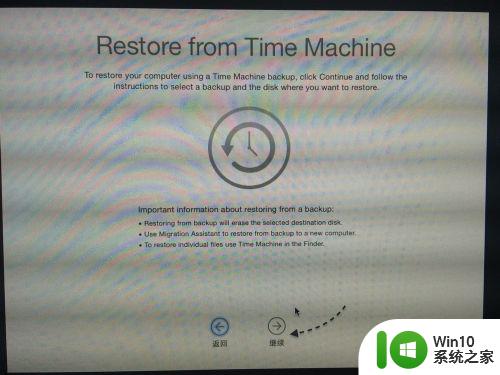
5、接下来电脑会自动查找到我们的备份文件,点击“继续”按钮。
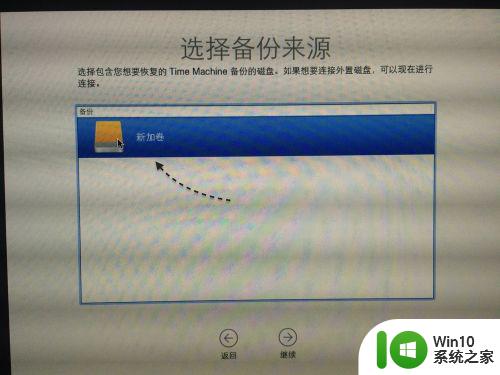
6、随后即可看到备份文件的日期,选择一个再点击“继续”按钮。
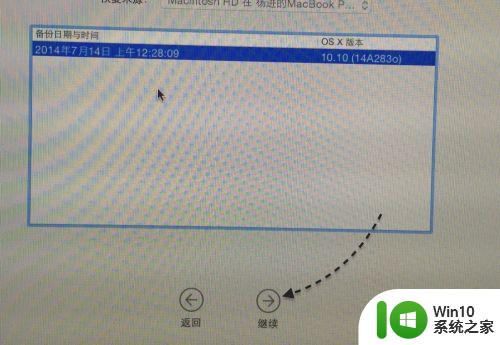
用 U 盘来恢复系统:
1、用上面的方法来恢复系统非常方便,但当你的苹果 Mac 电脑处于完全崩溃的状态,不能进入恢复模式的话,那就只有借助从其他设备上来恢复系统了。这里以 用 U 盘来恢复例为例,首先我们需要下载 Mac OS 的安装镜像,这个可以前往百度搜索下载。下面的教程中需要用到一台能够正常使用的 Mac 系统,当然你可以预防系统提前做一个 U 盘恢复系统,如果系统坏了可以找其它的 Mac 电脑来制作。

2、我们先准备一个不小于 8G 的空白 U 盘,插入到 Mac 电脑上。接下来我们要把里的东西全部删除掉,用于制作启动恢复 U 盘。

3、接下来请打开 Mac 系统中的“磁盘工具”应用。
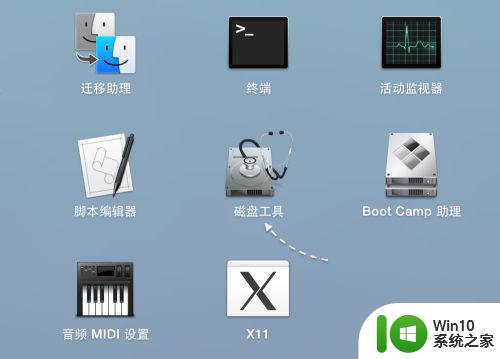
4、在磁盘工具中选择左边栏中的 U 盘,我这里是一个 8G 的U盘。
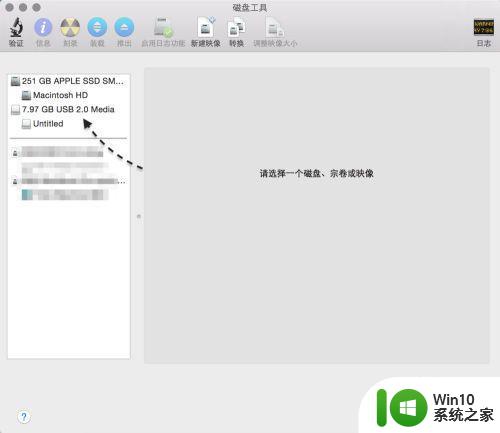
5、接下来这里要点击的选项比较多,分步骤说明下:
第一步、如图所示,请先点击“分区”栏目;
第二步、在分区布局下拉列表框中选择“1个分区”选项;
第三步、确保格式为 Mac OS 扩展(日志式);
对于分区的名称可以输入,也可以保持默认,上面的选择好以后请点击“选项”按钮。
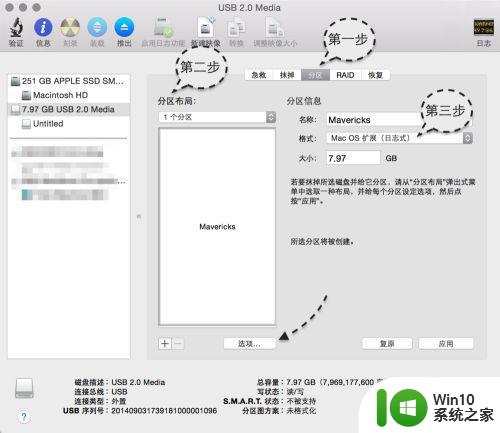
6、随后在分区方案选项中,请选择 GUID 分区表。
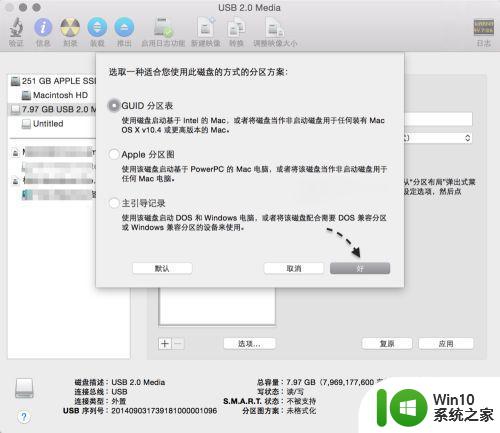
7、一切选择好之后,接着请点击窗口中的“应用”按钮,把 U 盘制作成为可以在 Mac 上启动的 U 盘。
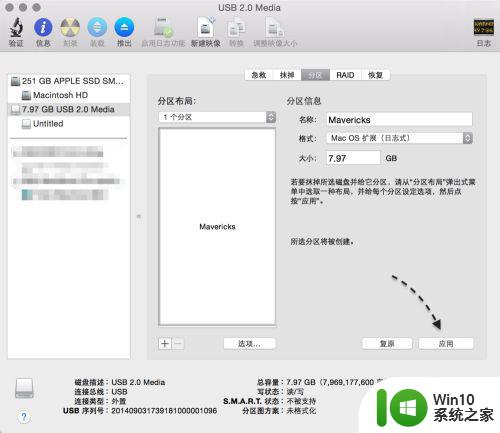
8、启动 U 盘的格式制作好以后,这里以 OS X Mavericks 10.9.4 为例,双击加载安装镜像。
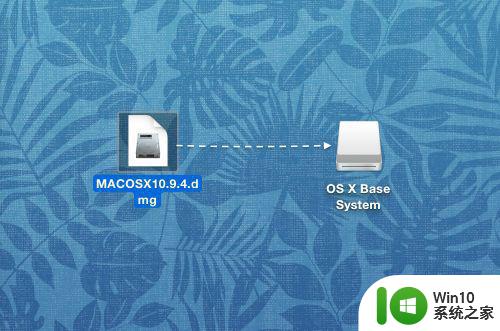
9、接着请返回磁盘工具窗口,在我们刚刚加载的 Mac OS 系统镜像下有一个 OS X Base System 磁盘。
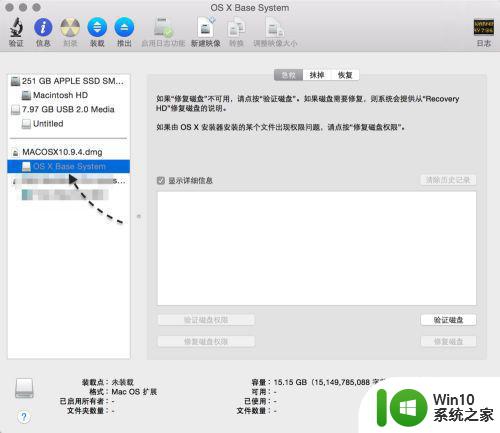
10、随后请选中名为 OS X base System 的磁盘,再点击右窗格中的“恢复”栏目。
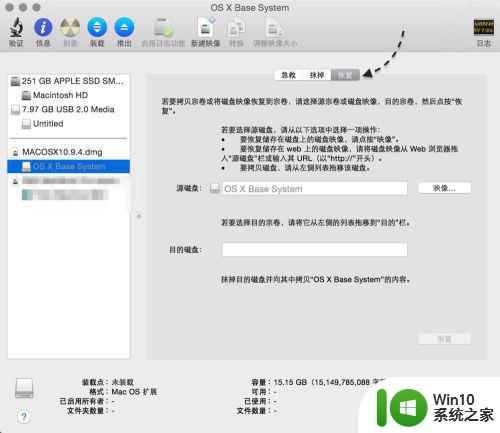
11、接下来请把磁盘工具左边栏中 U 盘上的磁盘拖动到右窗格中的“目的磁盘”框中。
注:这里的目的磁盘即用于后面把 Mac OS 安装文件拷贝进去,所以这里不能选择错误,切忌。
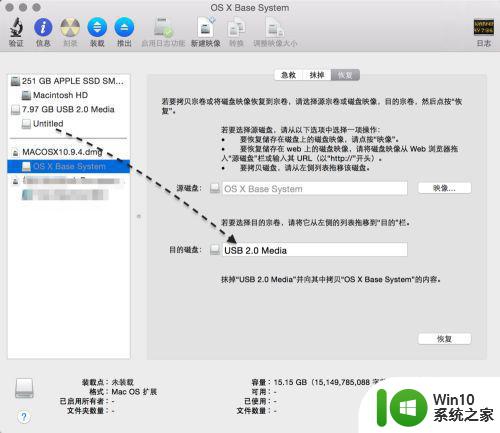
12、在开始操作以前,请检查确认当前窗口中的参数:
源磁盘:必须是 OS X Base System。
目的磁盘:必须是 U 盘下面的磁盘。
确认完毕之后,请点击窗口中的“恢复”按钮。
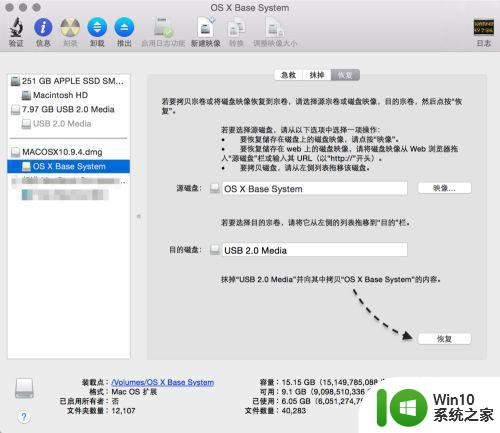
13、随后系统会提示我们,是否确定要抹掉这块磁盘。在这里也可以确认下盘是否正确,如果正确无误,请点击“抹掉”按钮。
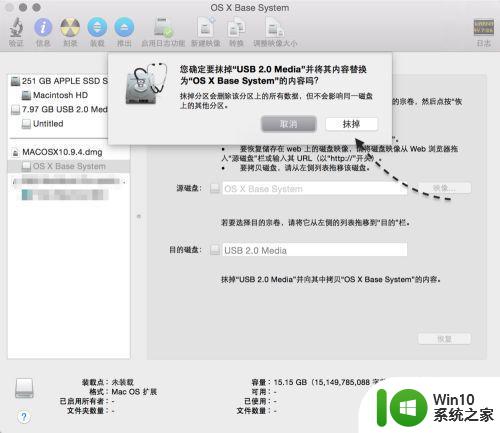
14、接着系统会让我们输入用户的登录密码,即可开始制作恢复系统的 U 盘了。
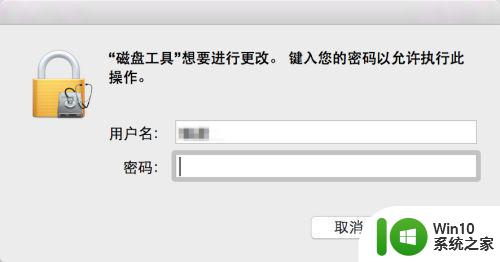
15、随后请耐心等待系统把恢复系统写入到 U 盘上。
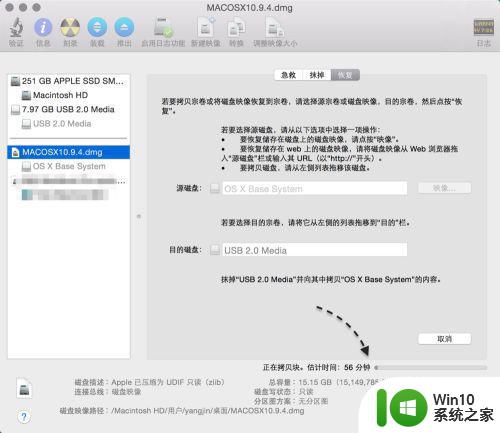
16、当制作完成以后,把 U 盘插入到 Mac 电脑上,在重启 Mac 时按住 option 键并选择OS X Base System 这块磁盘。
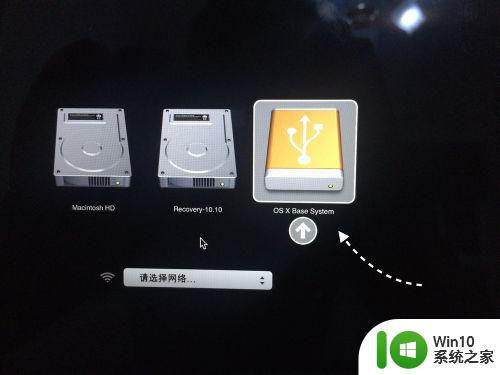
17、由于从 U 盘启动比较慢,请耐心等待一下,随后即可看到 Mac OS 的安装界面了。当然在这个界面也可选择磁盘工具中的 Time Machine 来恢复。

以上就是苹果笔记本电脑系统崩溃了的解决方法,一样出现了相同崩溃,可以按上面的方法来进行解决。
苹果笔记本系统崩溃怎么解决 苹果笔记本电脑系统崩溃了怎么办相关教程
- 几种解决电脑系统崩溃的方法 电脑系统崩溃该怎么解决
- windows系统一直崩溃的解决方法 电脑系统老是崩溃怎么修复
- 苹果笔记本电脑冲电器亮灯但是不充电怎么办 苹果笔记本电脑冲电器亮灯但不充电怎么解决
- 苹果笔记本电脑开不了机的解决方法 苹果笔记本电脑无法开机怎么处理
- 苹果笔记本电脑未检测到电池电池怎么办 苹果笔记本电脑电池无法充电怎么解决
- xp系统崩溃恢复方法 xp系统崩溃无法启动怎么办
- 苹果笔记本怎么插网线上网 苹果笔记本有无线网功能吗
- 苹果笔记本怎么格式化u盘 苹果系统如何格式化u盘
- 苹果笔记本电脑上的文件不小心被彻底删除了怎么办 苹果笔记本电脑文件恢复方法
- 苹果笔记本电脑qq浏览器账号打不开怎么办 苹果笔记本电脑qq浏览器账号登录问题解决方法
- 苹果笔记本可以用windows系统吗 苹果笔记本可不可以安装windows系统
- 戴尔强制重启 戴尔笔记本系统崩溃强制重启方法
- U盘装机提示Error 15:File Not Found怎么解决 U盘装机Error 15怎么解决
- 无线网络手机能连上电脑连不上怎么办 无线网络手机连接电脑失败怎么解决
- 酷我音乐电脑版怎么取消边听歌变缓存 酷我音乐电脑版取消边听歌功能步骤
- 设置电脑ip提示出现了一个意外怎么解决 电脑IP设置出现意外怎么办
电脑教程推荐
- 1 w8系统运行程序提示msg:xxxx.exe–无法找到入口的解决方法 w8系统无法找到入口程序解决方法
- 2 雷电模拟器游戏中心打不开一直加载中怎么解决 雷电模拟器游戏中心无法打开怎么办
- 3 如何使用disk genius调整分区大小c盘 Disk Genius如何调整C盘分区大小
- 4 清除xp系统操作记录保护隐私安全的方法 如何清除Windows XP系统中的操作记录以保护隐私安全
- 5 u盘需要提供管理员权限才能复制到文件夹怎么办 u盘复制文件夹需要管理员权限
- 6 华硕P8H61-M PLUS主板bios设置u盘启动的步骤图解 华硕P8H61-M PLUS主板bios设置u盘启动方法步骤图解
- 7 无法打开这个应用请与你的系统管理员联系怎么办 应用打不开怎么处理
- 8 华擎主板设置bios的方法 华擎主板bios设置教程
- 9 笔记本无法正常启动您的电脑oxc0000001修复方法 笔记本电脑启动错误oxc0000001解决方法
- 10 U盘盘符不显示时打开U盘的技巧 U盘插入电脑后没反应怎么办
win10系统推荐
- 1 戴尔笔记本ghost win10 sp1 64位正式安装版v2023.04
- 2 中关村ghost win10 64位标准旗舰版下载v2023.04
- 3 索尼笔记本ghost win10 32位优化安装版v2023.04
- 4 系统之家ghost win10 32位中文旗舰版下载v2023.04
- 5 雨林木风ghost win10 64位简化游戏版v2023.04
- 6 电脑公司ghost win10 64位安全免激活版v2023.04
- 7 系统之家ghost win10 32位经典装机版下载v2023.04
- 8 宏碁笔记本ghost win10 64位官方免激活版v2023.04
- 9 雨林木风ghost win10 64位镜像快速版v2023.04
- 10 深度技术ghost win10 64位旗舰免激活版v2023.03